
Efetuar e receber chamadas FaceTime vídeo no Mac
Com as chamadas FaceTime vídeo, as pessoas podem ver-se umas às outras e falar entre si com um dispositivo Apple que cumpra estes requisitos. As chamadas FaceTime vídeo usam a ligação Wi-Fi do Mac.
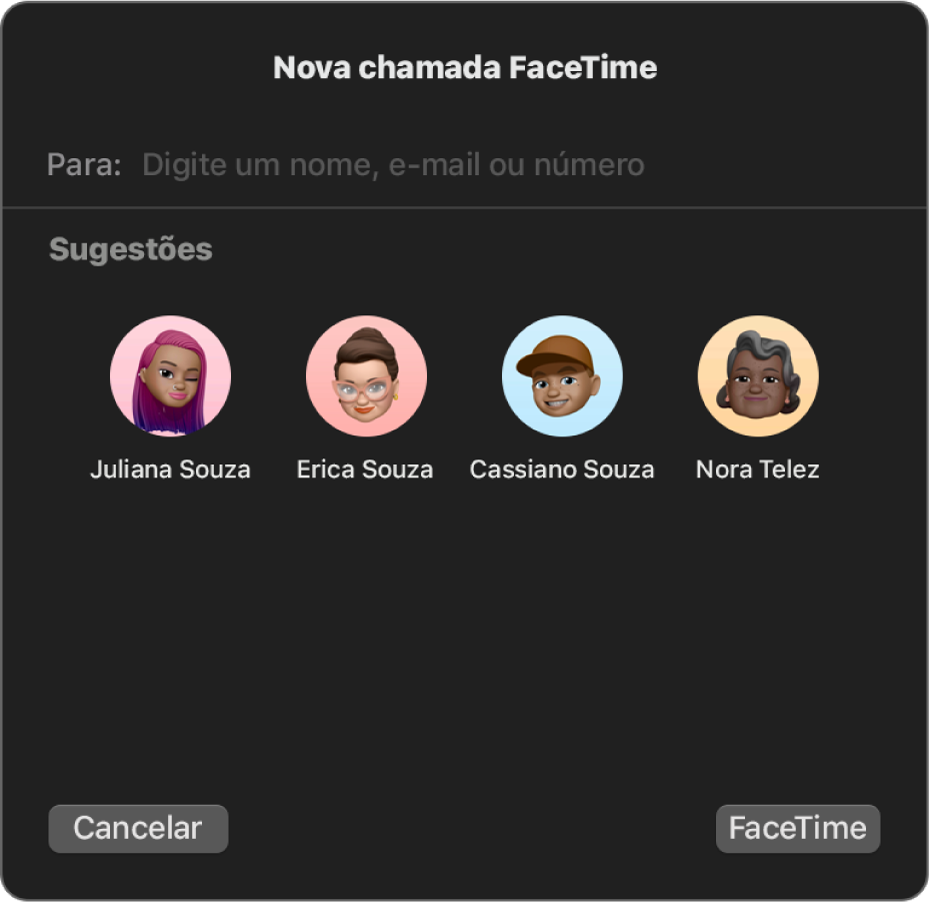
Efetuar uma chamada FaceTime vídeo
Na aplicação FaceTime
 no Mac, clique em “Nova chamada FaceTime”.
no Mac, clique em “Nova chamada FaceTime”.Na janela “Nova chamada FaceTime”, digite o endereço de e-mail ou o número de telefone da pessoa a quem pretende ligar. Poderá ter de premir a tecla Return.
Dica: se a pessoa constar na aplicação Contactos, basta digitar o seu nome ou selecioná-la de “Sugeridos”. Também pode adicionar contactos da janela “Nova chamada FaceTime”.
Clique em “FaceTime” ou use a Touch Bar.
Siri: diga, por exemplo: “FaceTime mom.” Saiba como usar Siri
Atender uma chamada FaceTime vídeo
Quando tem sessão iniciada e o FaceTime está ativo, pode aceitar chamadas, mesmo que o FaceTime não esteja aberto. Consulte Requisitos de chamadas FaceTime áudio e FaceTime vídeo.
No Mac, proceda de uma das seguintes formas quando surge uma notificação no canto superior do ecrã:
Atender uma chamada: clique em Aceitar.
Aceitar uma chamada de vídeo como chamada de áudio: clique em
 ao lado de “Aceitar” e selecione “Atender como áudio”. Quando está numa chamada de áudio ou numa chamada telefónica, a câmara é desativada automaticamente.
ao lado de “Aceitar” e selecione “Atender como áudio”. Quando está numa chamada de áudio ou numa chamada telefónica, a câmara é desativada automaticamente.Aceitar uma chamada e desligar a chamada em curso: clique em “Desligar e aceitar”.
Recusar uma chamada: clique em Recusar.
Também pode clicar em
 ao lado de “Recusar” para enviar uma mensagem de texto ou criar um lembrete.
ao lado de “Recusar” para enviar uma mensagem de texto ou criar um lembrete.Dica: se a chamada for de alguém de quem não deseja receber chamadas, pode bloquear essa pessoa.
Após estar numa chamada, pode adicionar mais pessoas ou partilhar uma hiperligação para a mesma.
Recusar uma chamada FaceTime vídeo
Quando tem sessão iniciada e o FaceTime está ativo, pode recusar chamadas, mesmo que o FaceTime não esteja aberto. Consulte Requisitos de chamadas FaceTime áudio e FaceTime vídeo.
No Mac, proceda de uma das seguintes formas quando surge uma notificação no canto superior do ecrã:
Recusar uma chamada: clique em Recusar.
O contacto poderá ver que não está disponível para uma chamada.
Dica: se a chamada for de alguém de quem não deseja receber chamadas, pode bloquear essa pessoa.
Recusar uma chamada e enviar uma mensagem através de iMessage: clique em
 junto a Recusar, escolha “Enviar mensagem”, escreva a mensagem e, em seguida, clique em Enviar. Ambos os interlocutores têm de ter sessão iniciada em iMessage.
junto a Recusar, escolha “Enviar mensagem”, escreva a mensagem e, em seguida, clique em Enviar. Ambos os interlocutores têm de ter sessão iniciada em iMessage.Recusar uma chamada e agendar um lembrete para voltar a ligar mais tarde: clique em
 junto a Recusar e, em seguida, escolha quando pretende receber o lembrete. Quando surgir o momento, recebe uma notificação, clique na mesma para ver o lembrete e, em seguida, clique na hiperligação no lembrete para iniciar a chamada.
junto a Recusar e, em seguida, escolha quando pretende receber o lembrete. Quando surgir o momento, recebe uma notificação, clique na mesma para ver o lembrete e, em seguida, clique na hiperligação no lembrete para iniciar a chamada.
Terminar uma chamada FaceTime vídeo
Para terminar a chamada, mova o cursor sobre a janela da chamada e, depois, clique no botão Terminar chamada ![]() (ou use a Touch Bar).
(ou use a Touch Bar).